Índice da página
Sobre o autor
Tópicos quentes
Atualizado em 17/09/2025
Introdução
Os SSDs da Samsung, tanto no padrão SATA (linhas EVO, QVO) quanto NVMe PCIe (970 EVO Plus, 980 PRO, 990 PRO), são hoje um dos modelos mais usados no Brasil. A velocidade e a confiabilidade fizeram com que muitos usuários migrassem o sistema para um SSD Samsung, mas surge um problema comum:
- A partição C: fica cheia rapidamente.
- O espaço não alocado no disco não pode ser utilizado corretamente.
- É preciso mover partições para liberar espaço.
- Muitos acreditam que só é possível formatar, correndo risco de perder dados.
Neste guia, você vai aprender a redimensionar e mover partições em um SSD Samsung NVMe ou SATA sem formatar, de forma simples e segura.
Quando é necessário redimensionar a partição no SSD Samsung?
O redimensionamento ou a movimentação de partições é útil em várias situações:
- Após clonar o sistema para o SSD: sobra espaço não alocado que precisa ser adicionado à partição C.
- Unidade C lotada: o Windows começa a dar alertas de pouco espaço.
- Organização de arquivos: separar uma partição para jogos, outra para trabalho e outra para backup.
- Compatibilidade com dispositivos ou sistemas: alguns usuários precisam converter de NTFS para exFAT, por exemplo.
Preparativos antes de redimensionar
Antes de iniciar, siga estas recomendações:
1. Verifique o modelo do seu SSD Samsung:
- SATA: Samsung 860 EVO, 870 QVO, 870 EVO.
- NVMe PCIe: 970 EVO Plus, 980 PRO, 990 PRO.
2. Faça backup dos arquivos importantes.
- Embora o software seja seguro, sempre existe um risco mínimo.
3. Deixe espaço não alocado no disco ou libere espaço em outra partição.
4. Baixe o software certo: o EaseUS Partition Master é recomendado porque permite redimensionar e mover partições sem perder dados, recurso que o Gerenciamento de Disco do Windows não cobre completamente.
Como redimensionar partição no SSD Samsung com EaseUS Partition Master
Baixe e instale o EaseUS Partition Master no seu computador com Windows 10 ou 11. Apenas três passos simples para redimensionar partição no SSD Samsung.
Passo 1. Localize a unidade ou a partição
Qual unidade ou partição você deseja ajustar seu tamanho? Clique com o botão direito do mouse e escolha "Redimensionar/Mover".
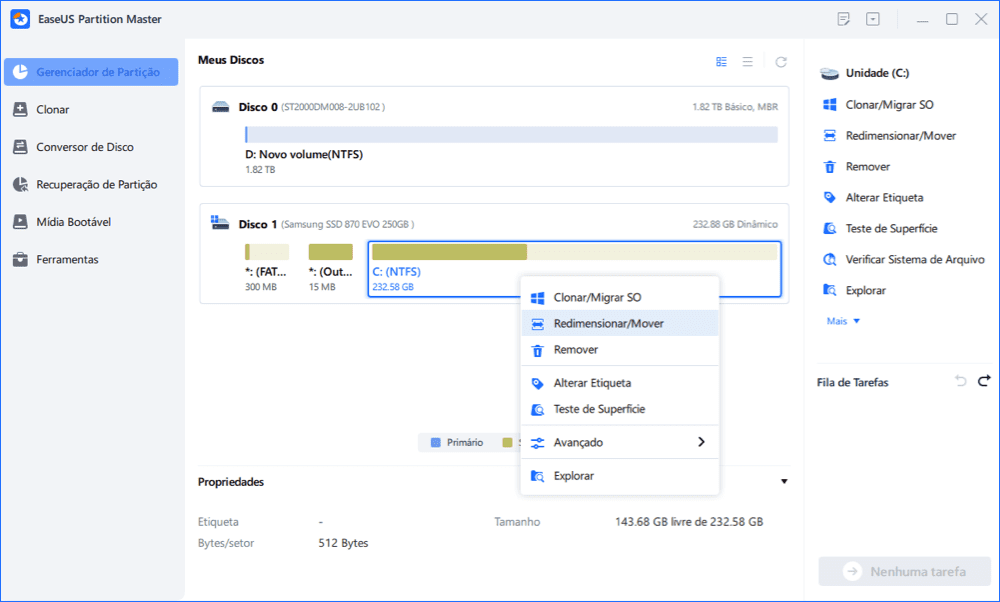
Passo 2. Redimensione a partição
Você pode encolher a partição selecionada ou estendê-la.
Para reduzir a partição, basta usar o mouse para arrastar uma das extremidades para o espaço não alocado. Expanda a lista "Configurações Avançadas", onde você pode ver o espaço exato em disco para cada partição. Uma vez feito, clique em "OK".
Fig. 1 Espaço não alocado após da unidade.
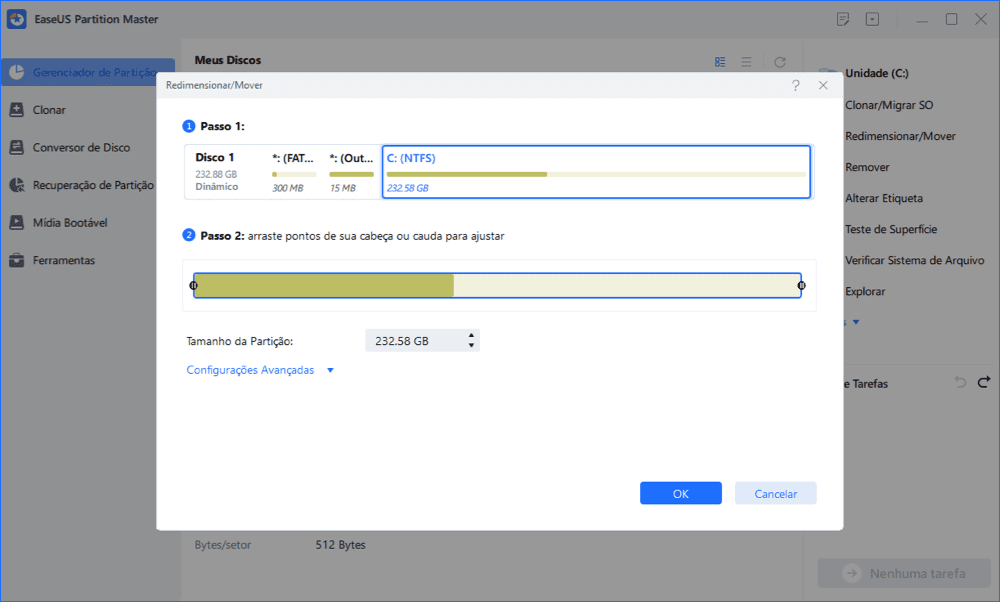
Fig. 2 Espaço não alocado antes da unidade.
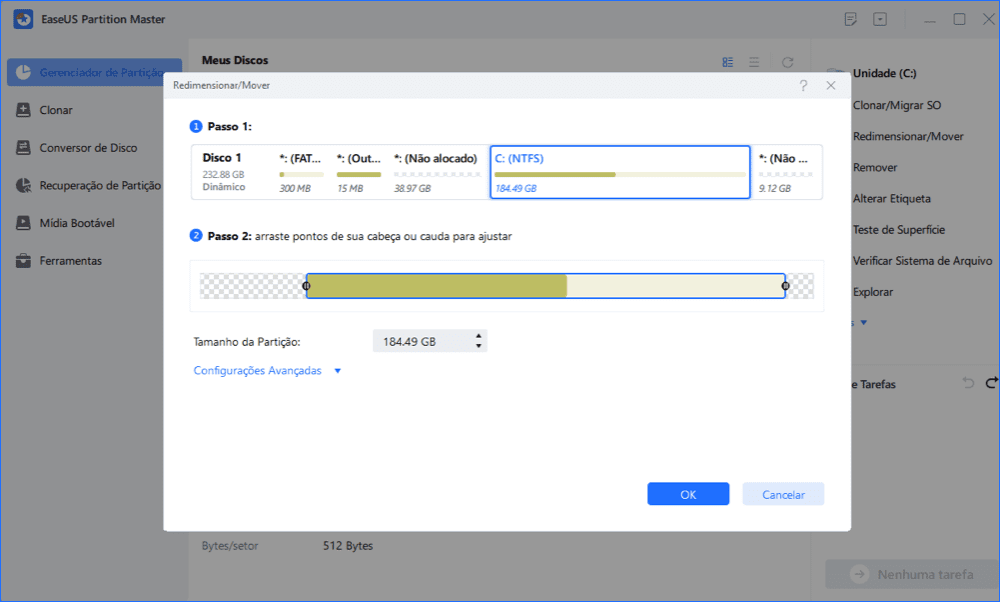
Fig. 3 Adicione espaço não alocado à partição.
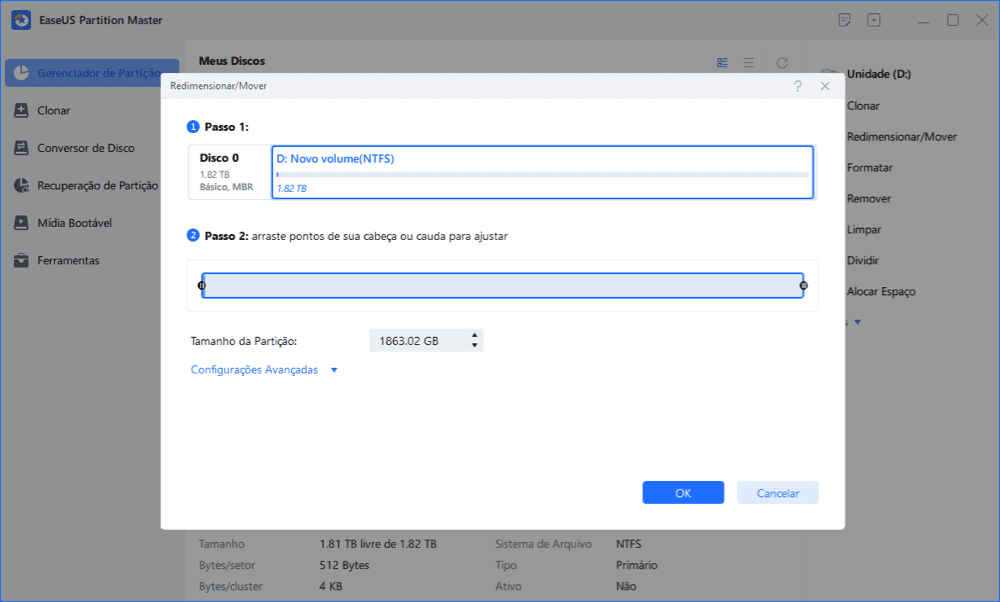
Passo 3. Aplique alterações
Nesta etapa, você verá as novas informações e diagrama da partição do disco.
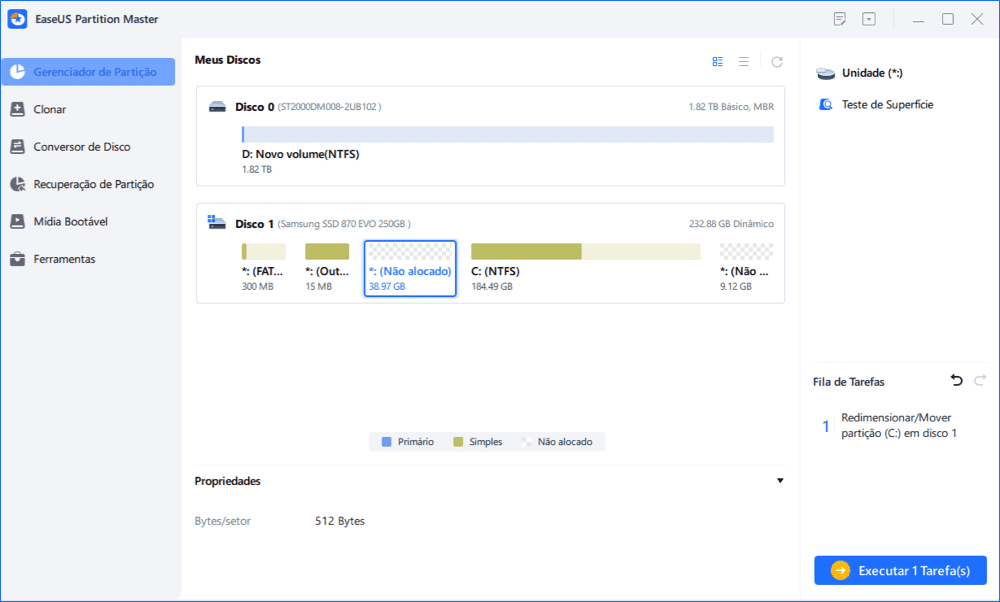
Para salvar as alterações, clique no botão "Executar Tarefa" e depois em "Aplicar".
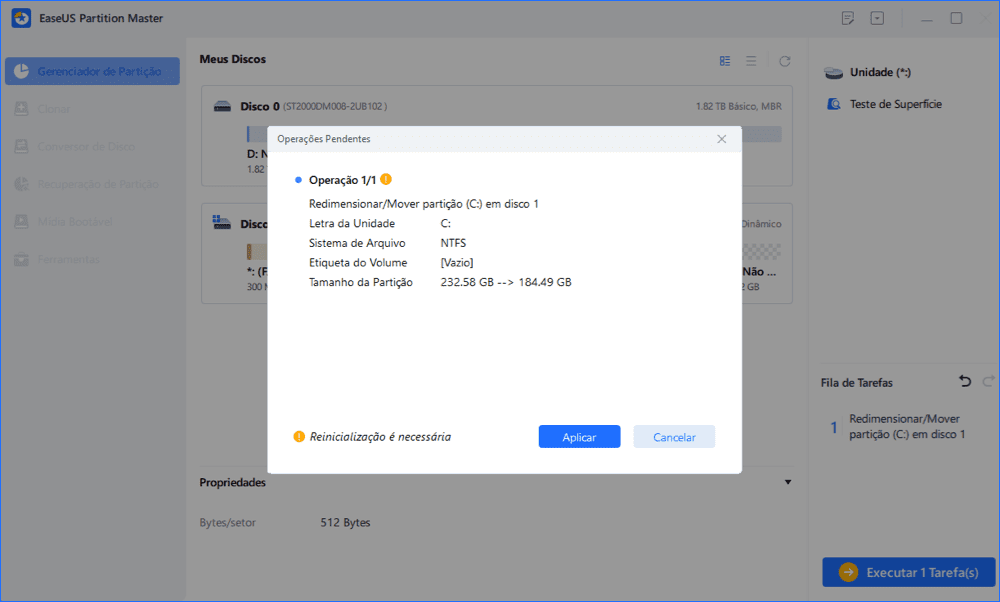
Reinicie o PC se for solicitado.
👉 Em poucos minutos, sua partição será ajustada sem necessidade de formatação.

Como mover partições no SSD Samsung NVMe
Muitas vezes, só redimensionar não resolve: é preciso mover a partição para juntar o espaço não alocado.
Exemplo: você clonou o sistema para um Samsung 980 PRO. O espaço não alocado está antes da partição C, e o Windows não permite estender.
Com o EaseUS Partition Master, basta:
- 1. Selecionar a partição.
- 2. Usar o recurso “Redimensionar/Mover”.
- 3. Arrastar a posição até que o espaço não alocado fique ao lado da unidade C.
- 4. Estender normalmente.
Esse recurso não existe no Gerenciamento de Disco do Windows, o que torna o software indispensável.
Alternativa: usando o Gerenciamento de Disco do Windows
O Windows tem uma ferramenta nativa chamada Gerenciamento de Disco, mas ela é bem limitada:
- Só permite estender para a direita (não consegue mover partições).
- Muitas vezes, o botão Estender volume aparece desativado.
- Não é possível manipular partições do sistema em uso com a mesma flexibilidade.
Por isso, a solução é prática apenas para casos simples, como reduzir uma partição D e estender para C, se o espaço não alocado estiver imediatamente ao lado.
Comparação: EaseUS Partition Master vs Gerenciamento de Disco do Windows
| Recurso/Funcionalidade | EaseUS Partition Master | Gerenciamento de Disco do Windows |
|---|---|---|
| Mover partições | ✅ Sim | ❌ Não |
| Estender para a esquerda | ✅ Sim | ❌ Não |
| Redimensionar partição do sistema | ✅ Sim | ⚠️ Limitado |
| Interface amigável | ✅ Visual e intuitiva | ❌ Técnica e complexa |
| Operações sem formatação | ✅ Suportado | ⚠️ Apenas casos simples |
| Converter sistema de arquivos | ✅ Suportado (ex: NTFS para FAT32) | ❌ Não suportado |
| Gerenciar espaço não alocado | ✅ Flexível e fácil | ⚠️ Restrito e limitado |
| Recuperação de partição | ✅ Recursos avançados | ❌ Não disponível |
| Clonagem de disco/partição | ✅ Simples e eficiente | ❌ Não disponível |
| Suporte a discos grandes (>2TB) | ✅ Completo | ⚠️ Parcial com limitações |
Conclusão: Por que escolher o EaseUS Partition Master?
Como demonstrado na tabela comparativa, o EaseUS Partition Master oferece funcionalidades superiores em comparação com a ferramenta nativa do Windows. Sua capacidade de mover partições, estender para a esquerda e realizar operações complexas sem formatação o torna a escolha ideal para usuários que desejam gerenciar suas partições de SSD Samsung com segurança e eficiência.
Enquanto o Gerenciamento de Disco do Windows pode ser suficiente para tarefas básicas, suas limitações tornam quase impossível resolver situações comuns como partições cheias ou espaço não alocado mal posicionado sem recorrer à formatação e perda de dados.
Perguntas frequentes (FAQ)
1. Posso redimensionar partição no SSD Samsung sem formatar?
Sim, usando o EaseUS Partition Master você consegue ajustar partições sem perda de dados.
2. Funciona com SSDs NVMe PCIe 4.0 (ex: Samsung 980 PRO)?
Funciona perfeitamente. Qualquer SSD reconhecido pelo Windows pode ser redimensionado.
3. O redimensionamento afeta a vida útil do SSD?
Não de forma relevante. As operações de partição não reduzem a durabilidade do SSD.
4. O que acontece se faltar energia durante o processo?
Pode haver corrupção de dados. Recomenda-se usar notebook (com bateria) ou nobreak.
5. É possível redimensionar partições criptografadas com BitLocker?
Sim, mas o volume precisa estar desbloqueado antes da operação.
Conclusão
O gerenciamento de partições é essencial para aproveitar ao máximo seu SSD Samsung NVMe ou SATA. Seja para aumentar a unidade C, dividir o disco em várias áreas ou mover partições, o EaseUS Partition Master oferece a solução mais prática e segura, evitando formatações desnecessárias.
👉 Baixe grátis o EaseUS Partition Master e organize seu SSD Samsung em poucos cliques!
Como podemos te ajudar
Sobre o autor
Atualizado por Jacinta
"Obrigada por ler meus artigos. Espero que meus artigos possam ajudá-lo a resolver seus problemas de forma fácil e eficaz."
Revisão de produto
-
I love that the changes you make with EaseUS Partition Master Free aren't immediately applied to the disks. It makes it way easier to play out what will happen after you've made all the changes. I also think the overall look and feel of EaseUS Partition Master Free makes whatever you're doing with your computer's partitions easy.
Leia mais -
Partition Master Free can Resize, Move, Merge, Migrate, and Copy disks or partitions; convert to local, change label, defragment, check and explore partition; and much more. A premium upgrade adds free tech support and the ability to resize dynamic volumes.
Leia mais -
It won't hot image your drives or align them, but since it's coupled with a partition manager, it allows you do perform many tasks at once, instead of just cloning drives. You can move partitions around, resize them, defragment, and more, along with the other tools you'd expect from a cloning tool.
Leia mais
Artigos relacionados
-
Como corrigir partição de disco rígido (GPT) não reconhecida no Windows 11/10
![author icon]() Jacinta 2025/08/26
Jacinta 2025/08/26 -
Como verificar a temperatura do disco rígido no Windows 11/10 [Guia completo]
![author icon]() Leonardo 2025/10/05
Leonardo 2025/10/05 -
Como Clonar HD para Samsung SSD
![author icon]() Rita 2025/10/27
Rita 2025/10/27 -
Corrija o item que não pode ser copiado porque é muito grande para o formato do volume
![author icon]() Leonardo 2025/10/12
Leonardo 2025/10/12
Temas quentes em 2025
EaseUS Partition Master

Gerencie partições e otimize discos com eficiência








